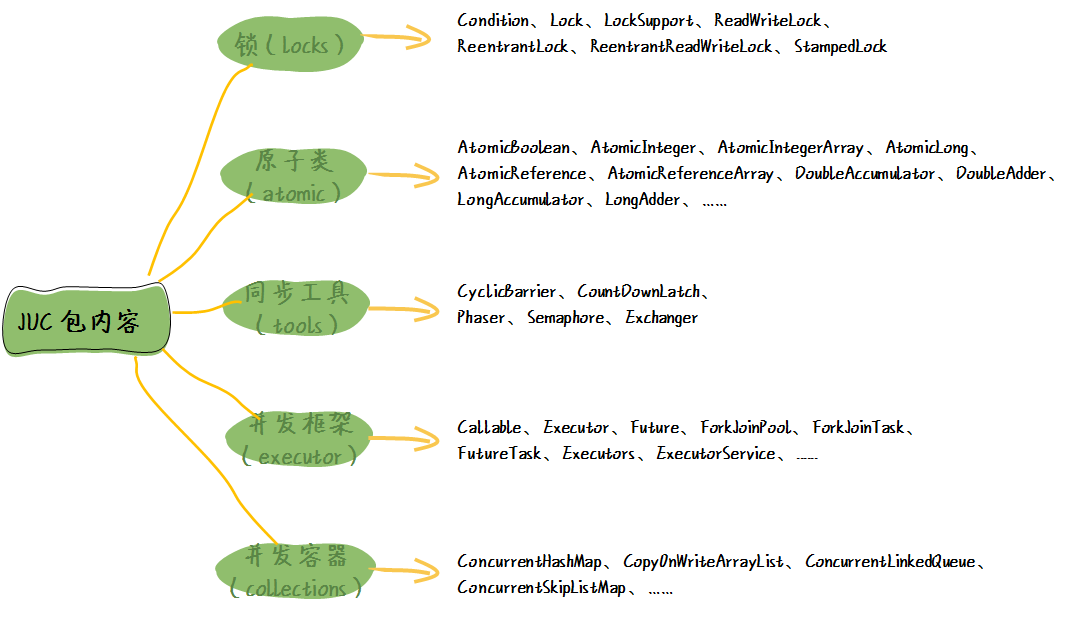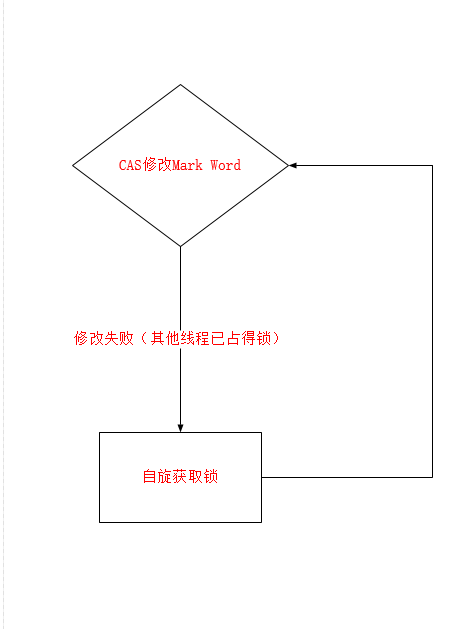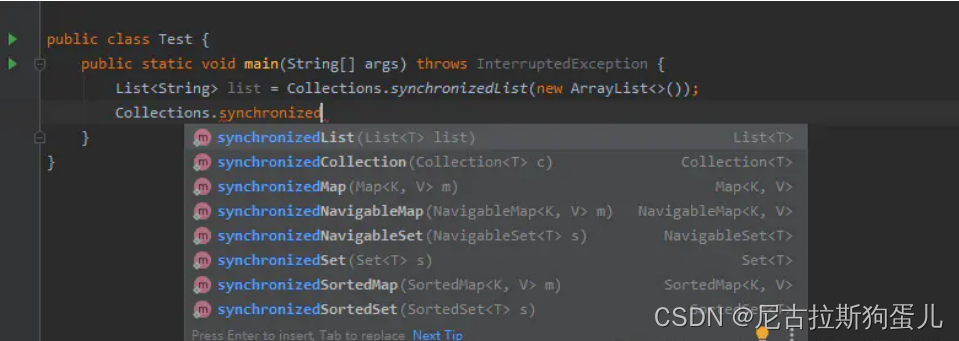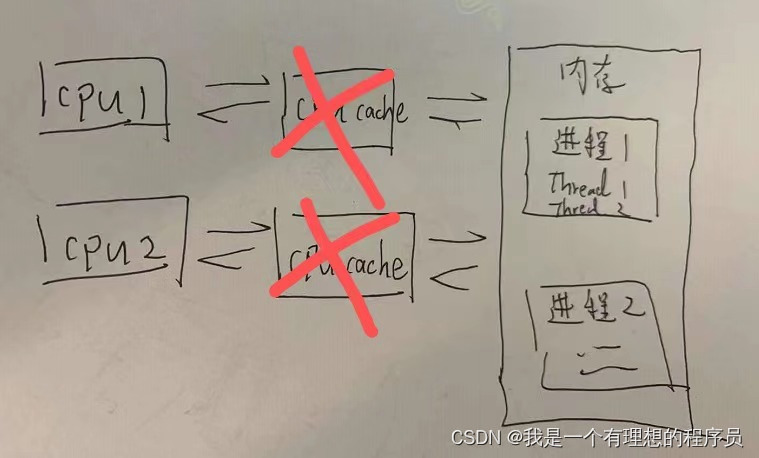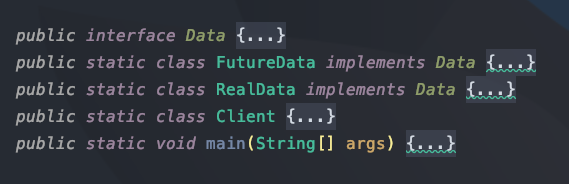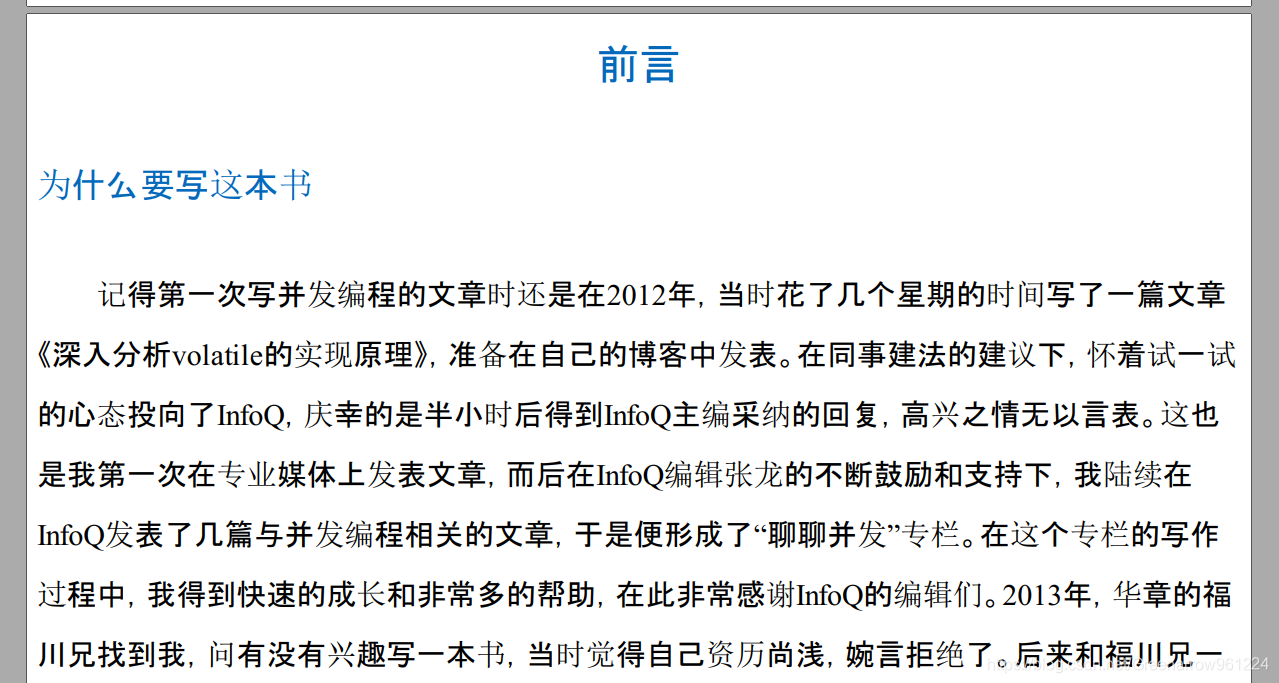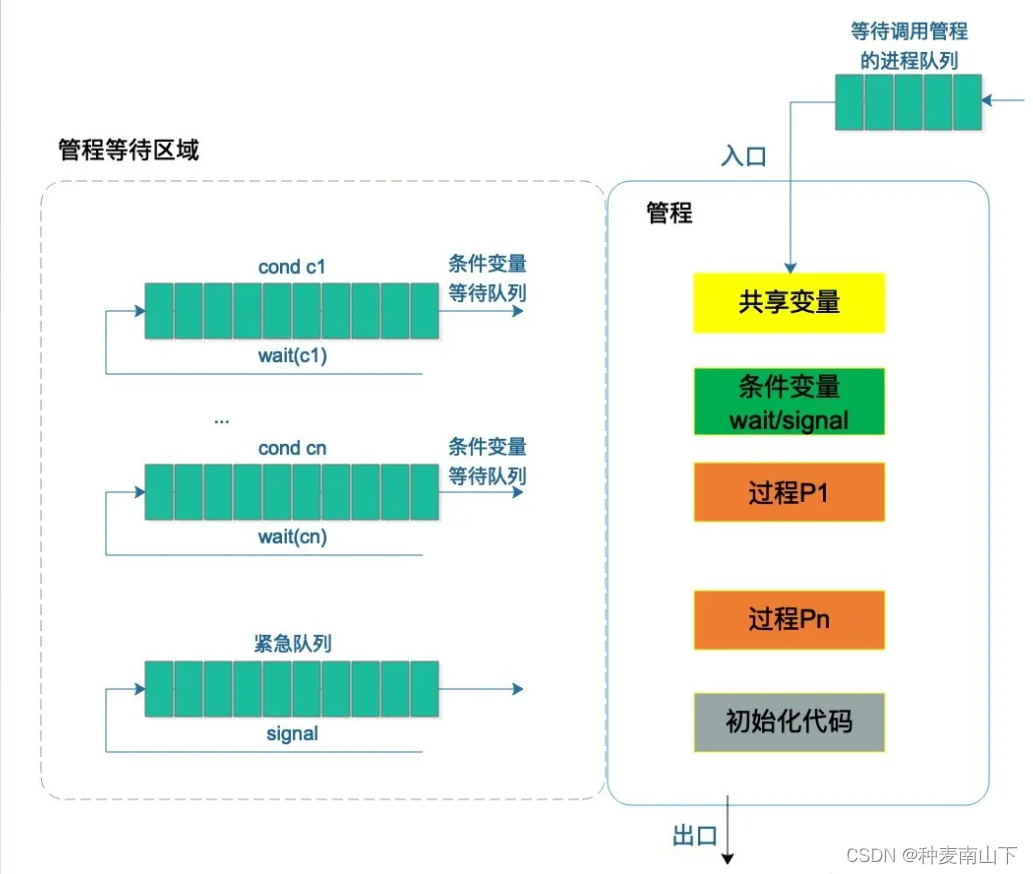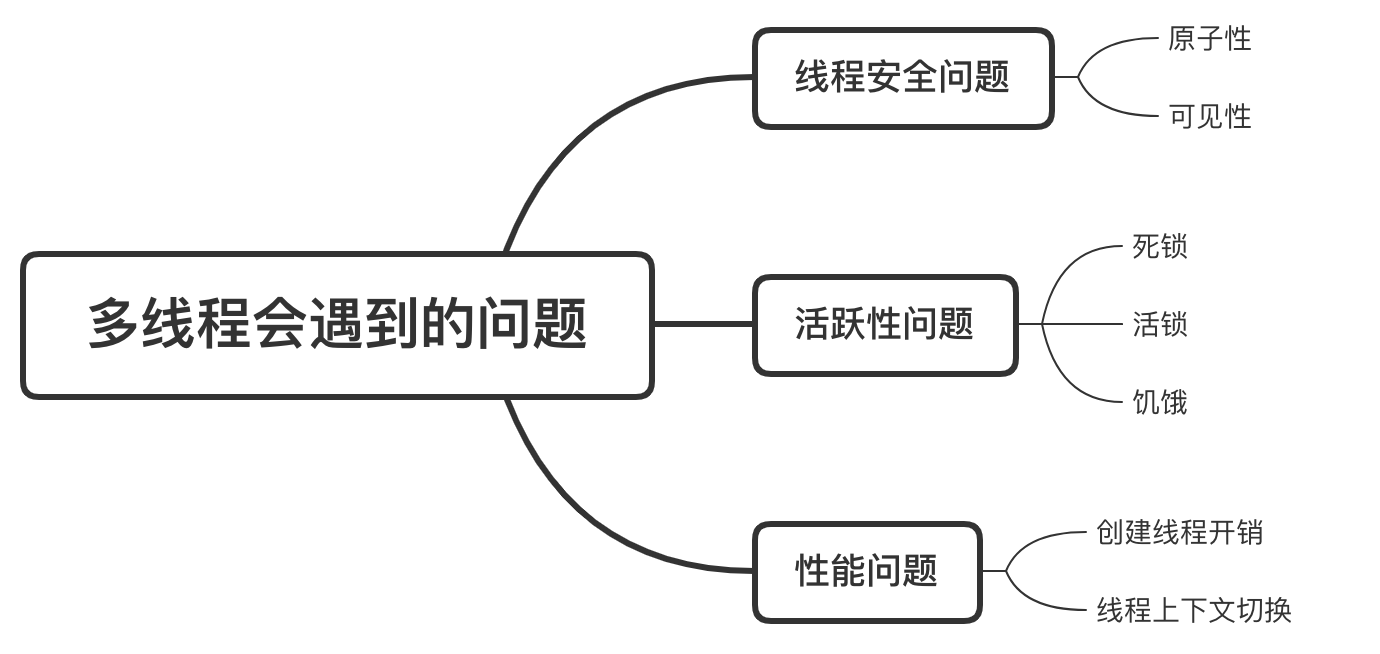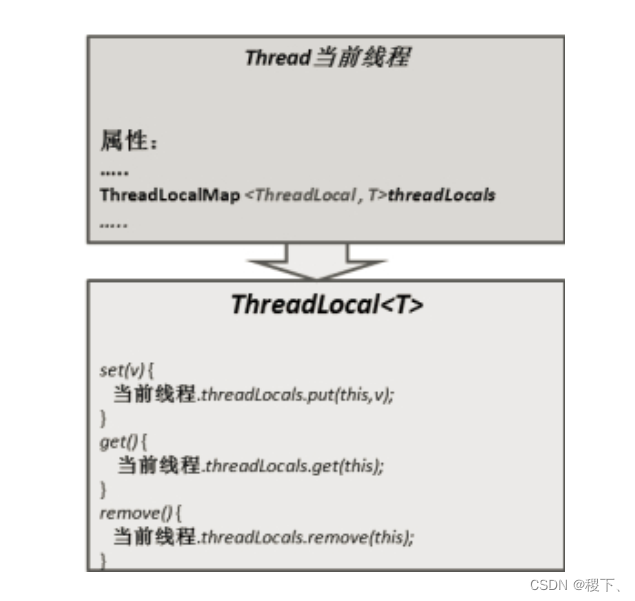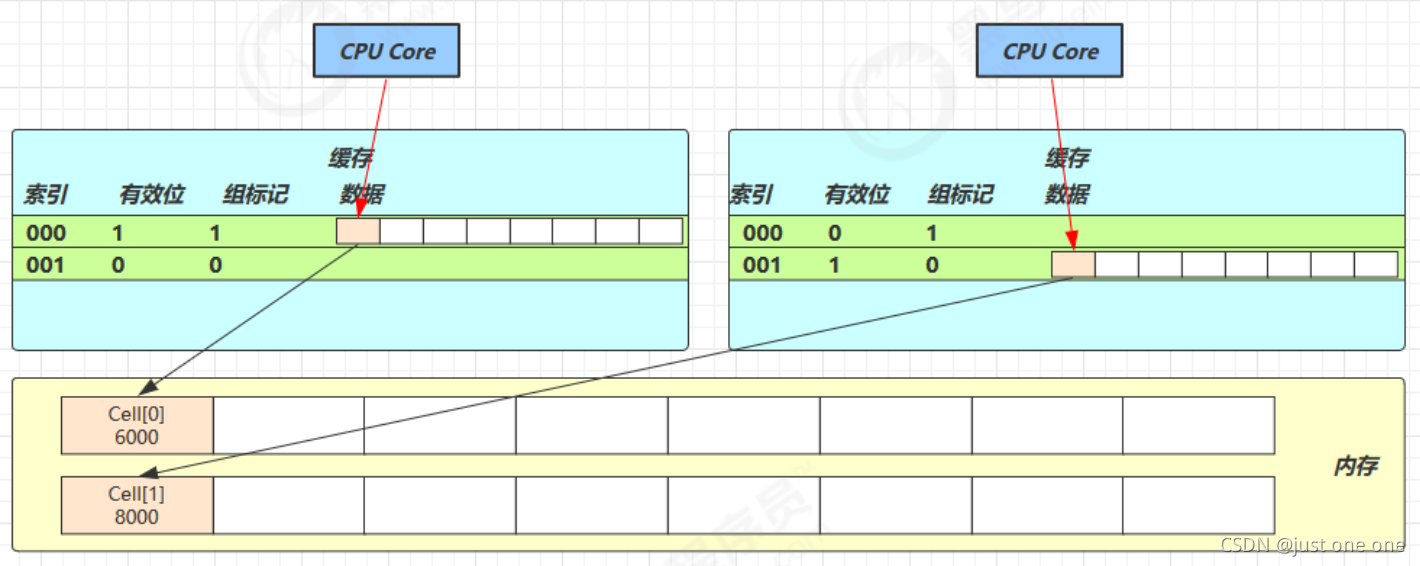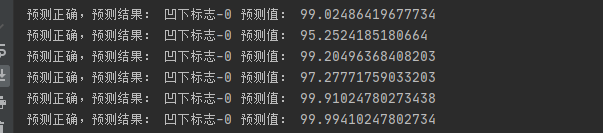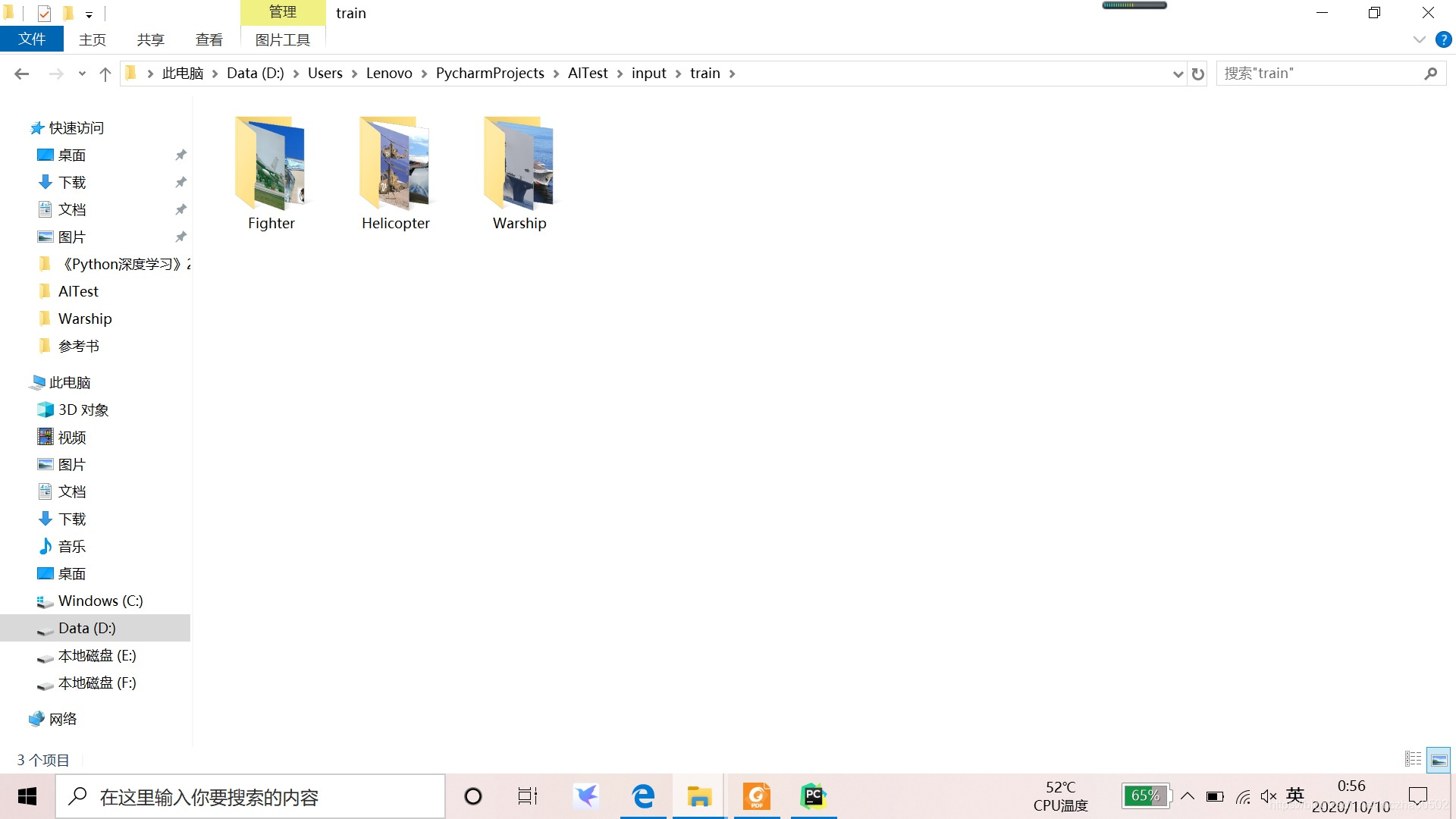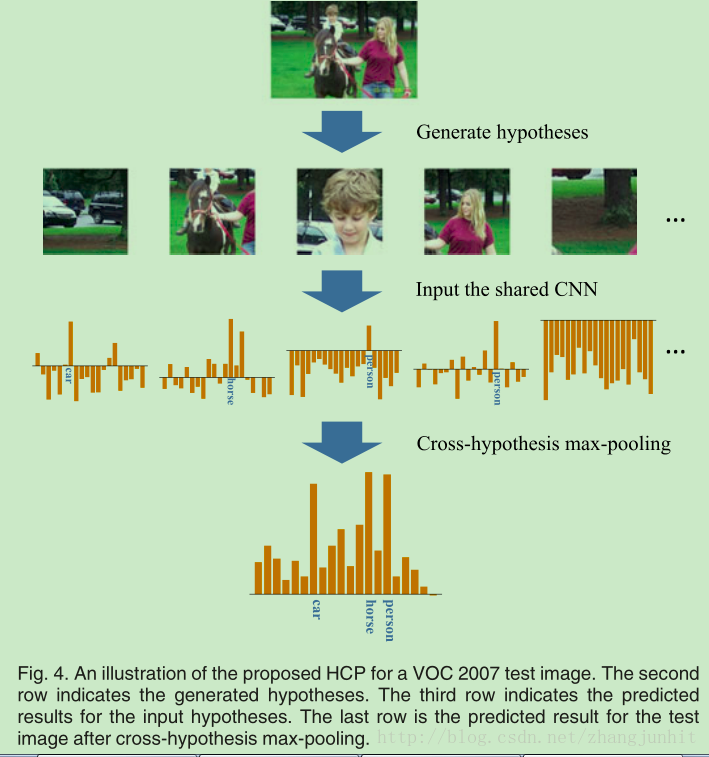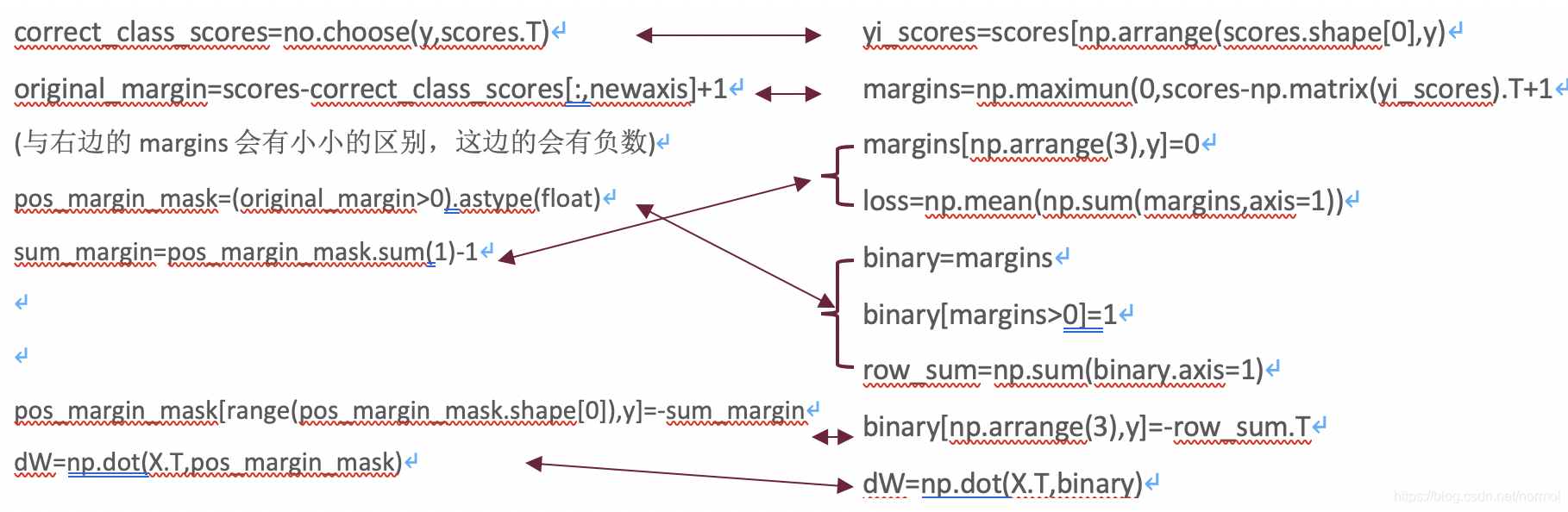文章目录
- 一、查看系统信息
- 二、日期
- `将日期存入数组`
- 三、系统的关机、重启以及登出
- 四、文件和目录
- 五、文件搜索
- `find`
- 查找重复文件
- 六、挂载文件系统
- fuser
- 七、磁盘
- `磁盘空间`
- `磁盘速度`
- dd命令
- 八、用户和群组
- 九、文件的权限
- 十、文件特殊属性
- 十一、打包和压缩文件
- `tar`
- `zip/unzip`
- 十二、RPM 包 - (CentOS, Redhat、SUSE)
- 十三、YUM
- `13.1.解决Rpmdb checksum is invalid的问题`
- 十四、DEB 包 (Debian, Ubuntu 以及类似系统)
- 十五、APT 软件工具 (Debian, Ubuntu 以及类似系统)
- 十六、查看文件内容
- `tail -f跟tail -F的区别`
- 十七、处理文本、字符串
- `grep`
- grep -w
- `sed`
- `awk`
- `tr`
- `sort`
- 十八、字符设置和文件格式转换
- 十九、文件系统分析
- 二十、初始化一个文件系统
- 二十一、SWAP文件系统
- 二十二、备份
- `rsync`
- 二十三、网络
- `netstat`
- `ss`
- `tcpdump`
- 二十四、下载上传
- `wget`
- `curl`
- 二十五、监控
- `nmap`
- `iostat`
- `查看进程的启动时间`
- 二十六、设置系统语言字符集
- 二十七、定时任务
- 二十八、进程、端口
- `pgrep`
- `lsof`
- `端口转发`
- 二十九、ssh
- `ssh-keygen生成公私钥`
- `sshpass`
- 三十、日志
- `journalctl`
- 其它
一、查看系统信息
cat /etc/os-release #查看操作系统信息
cat /proc/version #查看操作系统信息
cat /etc/issue #适用于所有的Linux发行版本
uname -m #显示处理器架构
uname -r #显示内核版本
uname -a #查看内核信息
cat /proc/cpuinfo或者用lscpu #显示CPU info的信息
free -h #查看内存信息
cat /proc/swaps #显示哪些swap被使用
cat /proc/net/dev #显示网络适配器及统计
cat /proc/mounts #显示已加载的文件系统
localip=$(ifconfig eth0 | grep netmask | tr -s " " | cut -d" " -f3) #网卡IP
mem=$(free |grep Mem |tr -s " " | cut -d" " -f7) #本机内存剩余容量
dmidecode -q #显示硬件系统部件 - (SMBIOS / DMI)

hdparm -tT /dev/sda #在磁盘上执行测试性读取操作

二、日期
cal 2020 #显示2020年的日历表
date -s "2020-11-20 14:53:05" #修改系统时间
clock -w #将时间修改保存到 BIOS
date "+%Y-%m-%d %H:%M:%S" #格式化显示时间
date -d -15days "+%Y%m%d" #15天前的日期
将日期存入数组
declare -a DATE=(`date +"%S %M %k %d %m %Y"`)
echo ${DATE[*]}
三、系统的关机、重启以及登出
init 0 #关闭系统
shutdown -h hours:minutes & #按预定时间关闭系统
shutdown -c #取消按预定时间关闭系统
reboot #重启
logout或者exit #注销,登出当前用户
四、文件和目录
cd .. #返回上一级目录
cd #进入个人的主目录,如果是root用户,则等价于cd /root
cd ~dev #进入dev用户的主目录
cd - #返回上次所在的目录
pwd #显示当前所在路径
dirname /etc/hosts #去除最后的文件或目录
basename /etc/hosts #保留最后的文件或目录

ls -l #显示文件和目录的详细信息
ls -A #显示隐藏文件
ls -hl #人性化显示文件的大小
ls -R /etc #递归显示目录的所有内容
ls -t #按时间排序
ls /var/log/ -lR | grep "^-" | wc -l #查看/var/log目录下文件数
ls -tl /tmp | egrep -v '(^d|^total)' | head -n1 | awk '{print $9}' #列出最新的文件名echo "123" > f1 #覆盖重定向。f1不存在,则创建,并写入123;f1存在,则覆盖原有的内容,并写入123
echo "123" >> f1 #追加重定向。f1不存在,则创建,并写入123;f1存在,则在原有的内容后面追加123mkdir dir1 dir2 #同时创建两个目录
mkdir -p /tmp/dir1/dir2 #创建一个目录树,如果没有/tmp/dir1,也能成功创建
rm -f /tmp/t1.txt #删除文件
rm -rf dir1 #删除整个dir1目录
mv t1.txt /tmp/ #移动文件t1.txt到/tmp目录下
mv t2/.[^.]* t1/ #移动隐藏文件
mv dir1 /tmp/dir2 #如果/tmp/dir2存在,则把dir1目录移动到dir2下;如果不存在,则把dir1目录移动到/tmp下并改名字为dir2cp file1 file2 #复制一个文件
\cp file1 file2 #跳过cp别名,如果file2存在,会强制覆盖
cp dir/* . #复制一个目录下的所有文件到当前工作目录
cp -a /tmp/dir1 . #复制一个目录到当前工作目录ln file1 lnk1 #创建一个指向文件或目录的物理链接
ln -sv file1 lnk1 #创建一个指向文件或目录的软链接,并显示出来

stat t.txt #查看文件或者目录的时间戳
touch -t 202011211500 t.txt #修改文件或者目录的时间戳tree #显示文件和目录由根目录开始的树形结构
tree -N dir1 #支持显示中文
tree -p dir1 #显示权限
tree -ug dir1 #显示所有者和所属组
alias tree='tree --charset ASCII' #解决乱码问题
五、文件搜索
find
find 命令这 7 种高级用法,你肯定没用过?
find / -name file1 #从 '/' 开始进入根文件系统搜索文件和目录
find / -user user1 #搜索属于用户 'user1' 的文件和目录
find /home/user1 -name \*.bin #在目录 '/home/user1' 中搜索带有'.bin' 结尾的文件
find /usr/bin -type f -atime +100 #搜索在过去100天内未被使用过的执行文件
find /usr/bin -type f -mtime -10 #搜索在10天内被创建或者修改过的文件
find / -name \*.rpm -exec chmod 755 '{}' \; #搜索以 '.rpm' 结尾的文件并修改其权限
find / -xdev -name \*.rpm #搜索以 '.rpm' 结尾的文件,忽略光驱、捷盘等可移动设备
find / -perm -u+s #罗列一个系统中所有使用了SUID控制的文件
find temp/ -type f -name "*.groovy" -o -name "*.sh" | xargs -i dos2unix {} #-o可以匹配多个名字
查找重复文件
Linux 查找重复文件方法汇总
find -not -empty -type f -printf "%s\n" | sort -rn |uniq -d |xargs -I{} -n1 find -type f -size {}c -print0 |xargs -0 md5sum |uniq -w32 --all-repeated=separate |cut -b 35-
解释:
find是查找命令;-not -empty是要寻找非空文件;-type f是指寻找常规文件;%s表示的是文件的大小,单位为bytes,\n是换行符
sort是排序,-n是指按大小排序,-r是指从大到小排序(逆序reverse)
uniq是把重复的只输出一次,而-d指只输出重复的部分(如9出现了5次,那么就输出1个9,而2只出现了1次,并非重复出现的数字,故不输出)。
xargs -I{} -n1,xargs命令将之前的结果转化为参数,供后面的find调用,其中-I{}是指把参数写成{},而-n1是指将之前的结果一个一个输入给下一个命令。后半部分是find -type f -size {}c -print0,-size{}是指找出大小为{}bytes的文件,而-print0则是为了防止文件名里带空格而写的参数。
xargs -0表示读取参数的时候以null为分隔符读取。后面的md5sum是指计算输入的md5值。
sort是排序
uniq -w32是指寻找前32个字符相同的行,原因在于md5值一定是32位的,而后面的--all-repeated=separate是指将重复的部分放在一类,分类输出
由于我们的结果带着md5值,不是很好看,所以我们截取md5值后面的部分,cut是文本处理函数,这里-b 35-是指只要每行35个字符之后的部分。

locate \*.sh #寻找以 '.sh' 结尾的文件,效率高于find- 先运行 'updatedb' 命令
whereis ls #显示一个二进制文件、源码或man的位置
which ls ##显示一个二进制文件或可执行文件的完整路径
六、挂载文件系统
fuser
| 选项 | 含义 |
|---|---|
| -m | name 指定一个挂载文件系统上的文件或者被挂载的块设备 |
| -v | 详细模式。输出似ps命令的输出,包含PID,USER,COMMAND等许多域,如果是内核访问的那么PID为kernel. -V 输出版本号 |
| -k | 杀掉访问文件的进程。如果没有指定-signal就会发送SIGKILL信号。 |
| -n | space 指定一个不同的命名空间.支持不同的空间文件(文件名,此处默认)、tcp(本地tcp端口)、udp(本地udp端口)。对于端口, 可以指定端口号或者名称,如果不会引起歧义那么可以使用简单表示的形式,例如:name/space (即形如:80/tcp之类的表示)。 |
fuser -mv /dev/sda2 #查看哪个用户的哪个进程占用/dev/sda2
fuser -km /mnt/hda2 #当设备繁忙时强制卸载
fuser -v -n tcp 80 #查看那些程序使用tcp的80端口
mount /dev/sdb1 /data #挂载到/data目录,需确保/data目录存在
umout /data #卸载/data目录上的挂载
umount -n /mnt/hda2 #运行卸载操作而不写入 /etc/mtab 文件- 当文件为只读或当磁盘写满时非常有用
mount -o loop file.iso /mnt/cdrom #挂载一个文件或ISO镜像文件
mount -t nfs 192.168.1.1:/data01 /data #挂载NFS存储到本地的/data目录
七、磁盘
磁盘空间
ls -lShr |more #以尺寸大小排列文件和目录
du -sh dir1 #估算目录 'dir1' 已经使用的磁盘空间'
du -sk * | sort -rn #以容量大小为依据依次显示文件和目录的大小
du -h -d 2|grep [GT] |sort -nr #查找磁盘目录大小(深度为2),并排序
du -d1 -h /var/lib/docker/containers | sort -h #显示哪些容器目录占用空间最大
磁盘速度
dd命令
dd测试磁盘读写速度
dd if=/dev/zero of=/opt/bigfile count=512 bs=1M #生成一个512M的文件
八、用户和群组
groupadd group_name #创建一个新用户组
groupmod -n new_group_name old_group_name #重命名一个用户组
userdel -r user1 #删除用户和其主目录
usermod -s /bin/nologin user1 #修改用户属性
usermod -aG root zhangsan #追加zhangsan到root组
gpasswd -d zhangsan root #将zhangsan从root组中删除echo “user1:pwd” |chpasswd #非交互式修改用户密码
passwd user1 #修改一个用户的口令 (只允许root执行)
chage -E 2005-12-31 user1 #设置用户口令的失效期限
pwck #检查 '/etc/passwd' 的文件格式和语法修正以及存在的用户
useradd -g dev -G ops -s /bin/bash -d /home/user1 -m user1
-g #指定基本组
-G #指定附加组
-s #指定解释器
-d #指定主目录,不存在会自动创建
-m #指定用户名
九、文件的权限
ls -l #显示权限
chmod 777 directory1 #设置目录权限为777
chmod o-rwx directory1 #删除其他人(o)对目录的读写执行权限
chown user1.user1 file1 #改变一个文件的所有者和所属组为user1
chown -R user1 directory1 #递归改变整个目录的所有者属性
chgrp group1 file1 #改变文件的所属组
chmod u+s /bin/file1 #设置一个二进制文件的 SUID 位
chmod g+s /home/public #设置一个目录的SGID 位
chmod o+t /home/public #设置一个文件的 沾滞位
十、文件特殊属性
chattr +a file1 #只允许以追加方式读写文件
chattr +c file1 #允许这个文件能被内核自动压缩/解压
chattr +C file1 #不会进行写入时复制更新.对目录没有影响,但在该目录中创建的新文件会设置No_COW属性。
chattr +d file1 #在进行文件系统备份时,dump程序将忽略这个文件
chattr +i file1 #设置成不可变的文件,不能被删除、修改、重命名或者链接
chattr +s file1 #允许一个文件被安全地删除
chattr +S file1 #一旦应用程序对这个文件执行了写操作,使系统立刻把修改的结果写到磁盘
chattr +u file1 #若文件被删除,系统会允许你在以后恢复这个被删除的文件
lsattr #显示特殊属性
十一、打包和压缩文件
tar
| 选项 | 含义 |
|---|---|
| -p | tar进行解压后,生成的文件的权限,直接取自tar包里面文件的权限,如果不加-p,还要与umask值进行位运算。对root用户无效 |
gzip -9 file1 #最大程度压缩
tar zcvf archive.tgz dir1 #创建一个gzip格式的压缩包
tar zcvf archive.tgz dir1 --remove-files #打包后删除源文件
tar -tf archive.tgz #显示一个包中的内容
tar xvf archive.tgz -C /tmp #解压到指定目录,默认为当前目录
tar zcvf archive.tgz --exclude=*.zip ./* #排除以.zip结尾的所有文件
zip/unzip
zip -r file1.zip file1 file2 dir1 #将几个文件和目录同时压缩成一个zip格式的压缩包
zip -rm file1.zip file1 #压缩之后删除file1
unzip -q file1.zip #静默解压
unzip -o file1.zip #强制覆盖
十二、RPM 包 - (CentOS, Redhat、SUSE)
rpm -ivh package.rpm #安装一个rpm包
rpm -ivh --nodeeps package.rpm #安装一个rpm包而忽略依赖关系警告
rpm -ivh package.rpm --force #强制安装
rpm -e package_name.rpm #删除一个rpm包
rpm -qa | grep httpd #显示所有名称中包含 "httpd" 字样的rpm包
rpm -qi package_name #获取一个已安装包的特殊信息
rpm -ql package_name #显示一个已经安装的rpm包提供的文件列表
rpm -qc package_name #显示一个已经安装的rpm包提供的配置文件列表
rpm -q package_name --whatrequires #显示与一个rpm包存在依赖关系的列表
rpm -q package_name --scripts #显示在安装/删除期间所执行的脚本
rpm -qf /etc/httpd/conf/httpd.conf #确认所给的文件由哪个rpm包所提供
rpm --import /media/cdrom/RPM-GPG-KEY #导入公钥数字证书
rpm --checksig package.rpm #确认一个rpm包的完整性
rpm -V package_name #检查文件尺寸、 许可、类型、所有者、群组、MD5检查以及最后修改时间
rpm -e package_name --noscripts #删除rpm包的时候不调用卸载脚本,使用软件包已经损坏的情况
十三、YUM
yum install package_name #下载并安装一个rpm包
yum localinstall package_name.rpm #将安装一个rpm包,使用你自己的软件仓库为你解决所有依赖关系
yum update #更新当前系统中所有安装的rpm包
yum makecache fast #更新yum软件包索引
yum update package_name #更新一个rpm包
yum remove package_name #删除一个rpm包
yum autoremove package_name #卸载这个包和它依赖的所有rpm包
yum list #列出当前系统中安装的所有包
yum search package_name #在rpm仓库中搜寻软件包
yum clean packages #清理rpm缓存删除下载的包
yum clean all #删除所有缓存的包和头文件
yum downgrade glibc.x86_64 #降低软件包的版本
yum list --showduplicates kubeadm --disableexcludes=kubernetes #通过kubernetes YUM仓库查找kubeadm版本
yum repolist -e 0 #列出yum仓库,-e指定错误级别为0
13.1.解决Rpmdb checksum is invalid的问题
rpm --rebuilddb #重建数据库
十四、DEB 包 (Debian, Ubuntu 以及类似系统)
dpkg -i package.deb #安装/更新一个 deb 包
dpkg -r package_name #从系统删除一个 deb 包
dpkg -l | grep httpd #显示所有名称中包含 "httpd" 字样的deb包
dpkg -s package_name #获得已经安装在系统中一个特殊包的信息
dpkg -L package_name #显示系统中已经安装的一个deb包所提供的文件列表
dpkg --contents package.deb #显示尚未安装的一个包所提供的文件列表
dpkg -S /bin/ping #确认所给的文件由哪个deb包提供
十五、APT 软件工具 (Debian, Ubuntu 以及类似系统)
apt-get install package_name #安装/更新一个 deb 包
apt-cdrom install package_name #从光盘安装/更新一个 deb 包
apt-get update #升级列表中的软件包
apt-get upgrade #升级所有已安装的软件
apt-get remove package_name #从系统删除一个deb包
apt-get check #确认依赖的软件仓库正确
apt-get clean #从下载的软件包中清理缓存
apt-cache search searched-package #返回包含所要搜索字符串的软件包名称
十六、查看文件内容
tail -f跟tail -F的区别
tail -f 等同于--follow=descriptor,根据文件描述符进行追踪,当文件改名或被删除,追踪停止tail -F 等同于--follow=name --retry,根据文件名进行追踪,并保持重试,即该文件被删除或改名后,如果再次创建相同的文件名,会继续追踪
cat file1 #从第一个字节开始正向查看文件的内容
tac file1 #从最后一行开始反向查看一个文件的内容
more file1 #查看一个长文件的内容
head -2 file1 #查看一个文件的前两行,默认为前10行
tail -2 file1 #查看一个文件的最后两行
tail -n +2 #从第2行开始显示
tail -f /var/log/messages #实时查看文件中的内容
十七、处理文本、字符串
grep
grep -w
完全匹配数字和单词
grep -w '^FROM' Dockerfile #精确匹配以FROM开头的行
#以下情况需注意:
echo "/data/docker/overlay" | grep -w '/data/docker'

因为’/'不是数字也不是单词,因此不会影响匹配。
而要精确匹配/data/docker应该写成下面这种
echo "/data/docker/overlay" | grep -w '/data/docker$'
grep -r '192.168.137.2' /etc/ #查找/etc/下所有包含“192.168.137.2”的文件grep -q '^SE[0-9]+$' f1 #匹配结果不输出到屏幕;[0-9]包含0~9,+匹配至少一次;$匹配字符串结尾
grep -c localhost /etc/hosts #统计匹配结果的行数
grep '^$' f1 #过滤文件空白行
grep 'i\b' /etc/passwd #匹配i结尾的单词;\b为边界字符
grep '\w' /etc/passwd #匹配所有字母、数字、下划线
grep -o '^root' /etc/passwd #仅显示匹配的内容,不显示全行所有内容
grep -A3 '^root' /etc/passwd #打印匹配内容和其后三行
echo 21 | grep -P "\d" #\d,数字字符匹配,等效于 [0-9],与\D互反
grep -n "enable:" f1 #打印匹配到的行号
grep -E #支持扩展正则,等同于egrep
sed
Linux神兵利器—sed命令详解
awk
awk命令详解
tr
语法:
tr [选项] 数据集1 [数据集2]
数据集1是必需的,选项和数据集2是可选的
| 选项 | 功能描述 |
|---|---|
| -s | 删除连续的多个重复的数据 |
| -d | 删除包含特定集合的数据 |
| -c | 使用数据集1的差集 |
[root@localhost ~]# echo "hello world" | tr 'a-z' 'A-Z' #小写转大写
HELLO WORLD
[root@localhost ~]# echo "hello world" | tr l 9 #所有的l替换为9
he99o wor9d
[root@localhost ~]# tr 'a-z' 'A-Z' < /etc/passwd #从标准输入读取数据
ROOT:X:0:0:ROOT:/ROOT:/BIN/BASH
[root@localhost ~]# echo 'aaa' | tr -s a #删除连续重复的a
a
[root@localhost ~]# echo 'aaabbb' | tr -s ab #删除重复的a和b
ab
[root@localhost ~]# echo 'hello world' | tr -d 'l' #删除所有的l
heo word
[root@localhost ~]# echo 'hello world' | tr -d 'hl' #删除所有的h和l
eo word
[root@localhost ~]# echo 'hello world' | tr -d 'a-e' #删除包含a-e的所有字母
hllo worl[root@localhost ~]# echo 'hello world' | tr -cd 'o' #只保留o
oo[root@localhost ~]#
[root@localhost ~]# echo 'hello 666' | tr -cd a-z #仅保留小写字母
hello[root@localhost ~]# echo 'hello 666' | tr -cd '0-9\n' #保留数字和换行
666
[root@localhost ~]# echo 'hello666' | tr -c '0-9' x #将数字外的符号替换为x
xxxxx666x[root@localhost ~]#echo " false" | tr -s ' ' | cut -d ' ' -f2 #去掉前面空格。cut -d以空格分隔,打印第二列
sort
cat update_file.txt | sort -u -o update_file.txt #去重后再写入到原文件
sort file1 file2 | uniq #取出两个文件的并集(重复的行只保留一份)
sort file1 file2 | uniq -u #删除交集,留下其他的行
sort file1 file2 | uniq -d #取出两个文件的交集
paste file1 file2 #合并两个文件或两栏的内容
paste -d '+' file1 file2 #合并两个文件或两栏的内容,中间用"+"区分comm -1 file1 file2 #比较两个文件的内容只删除 'file1' 所包含的内容
comm -2 file1 file2 #比较两个文件的内容只删除 'file2' 所包含的内容
comm -3 file1 file2 #比较两个文件的内容只删除两个文件共有的部分
十八、字符设置和文件格式转换
dos2unix filedos.txt fileunix.txt #将一个文本文件的格式从MSDOS转换成UNIX
unix2dos fileunix.txt filedos.txt #将一个文本文件的格式从UNIX转换成MSDOS
recode ..HTML < page.txt > page.html #将一个文本文件转换成html
recode -l | more #显示所有允许的转换格式
十九、文件系统分析
badblocks -v /dev/hda1 #检查磁盘hda1上的坏磁块
fsck /dev/hda1 #修复/检查hda1磁盘上linux文件系统的完整性
e2fsck -j /dev/hda1 #修复/检查hda1磁盘上ext3文件系统的完整性
fsck.ext4 /dev/hda1 #修复/检查hda1磁盘上ext4文件系统的完整性
二十、初始化一个文件系统
mkfs.ext4 /dev/sdb1 #格式化磁盘
mkfs -t vfat 32 -F /dev/hda1 #创建一个 FAT32 文件系统
二十一、SWAP文件系统
mkswap /dev/hda3 #创建一个swap文件系统
swapon /dev/hda3 #启用一个新的swap文件系统
swapoff /dev/hda3 #取消swap文件系统
swapoff -a #关闭所有swap文件系统
二十二、备份
rsync
Linux 服务器数据同步利器!
rsync -rogpav --delete /home /tmp #同步两边的目录
rsync -avzP /data/dir root@192.168.1.2:/data/ #同步到远程主机
rsync -avzHP --delete srchub/ dsthub/ #同步srchub目录的内容到dsthub目录,并删除dsthub有而srchub没有的内容,好比给srchub做了个完整拷贝
rsync -avzP -e "ssh -o StrictHostKeyChecking=no" srchub/ dsthub/ #跳过Authentication (yes/no)
find /var/log -name '*.log' | tar cv --files-from=- | bzip2 > log.tar.bz2 #查找所有以 '.log' 结尾的文件并做成一个bzip包
二十三、网络
netstat
| 选项 | 解释 |
|---|---|
| -t | 显示TCP端口 |
| -u | 显示UDP端口 |
| -n | 显示数字地址而不是解析主机 |
| -l | 仅显示监听端口 |
| -p | 显示侦听器进程的PID和名称。仅当你以root用户或 sudo 用户身份运行命令时,才会显示此信息 |
netstat -nutlp

Active Internet connections,称为有源TCP连接
| 列名 | 含义 |
|---|---|
| Recv-Q | 接收队列,通常为0,不为0代表软件包正在队列中堆积 |
| Send-Q | 发送队列,通常为0,不为0表示软件包正在队列中堆积 |
| Local Address | 进程侦听的IP地址和端口号 |
| Foreign Address | 外部连接本机端口的IP和端口 |
| State | 监听状态 |
| PID/Program name | PID和进程名称 |
| netstat已过时,被ss和 ip 取代,但它仍然是检查网络连接的最常用命令。 |
ss
ss是新的netstat。它缺少netstat的某些功能,但是公开了更多的TCP状态,并且速度稍快。
tcpdump
运维必备服务器抓包–tcpdump详解
tcpdump tcp port 80 #显示所有http协议的流量
tcpdump tcp -i eth1 -t -s 0 -c 100 and dst port ! 22 and src net 192.168.1.0/24 -w ./target.cap
解释:
(1)tcp: ip icmp arp rarp 和 tcp、udp、icmp这些选项等都要放到第一个参数的位置,用来过滤数据报的类型
(2)-i eth1 : 只抓经过接口eth1的包
(3)-t : 不显示时间戳
(4)-s 0 : 抓取数据包时默认抓取长度为68字节。加上-S 0 后可以抓到完整的数据包
(5)-c 100 : 只抓取100个数据包
(6)dst port ! 22 : 不抓取目标端口是22的数据包
(7)src net 192.168.1.0/24 : 数据包的源网络地址为192.168.1.0/24
(8)-w ./target.cap : 保存成cap文件,方便用ethereal(即wireshark)分析
ifconfig eth0 #显示一个以太网卡的配置
ifup eth0 #启用一个 'eth0' 网络设备
ifdown eth0 #禁用一个 'eth0' 网络设备
ifconfig eth0 192.168.1.1 netmask 255.255.255.0 #临时设置IP地址
dhclient eth0 #以dhcp模式启用 'eth0'route -n #查看路由表
route add -net 0/0 gw IP_Gateway #配置默认网关
route add -net 192.168.0.0 netmask 255.255.0.0 gw 192.168.1.1 #配置静态路由到达网络'192.168.0.0/16'
route del 0/0 gw IP_gateway #删除静态路由hostname #查看机器名
nslookup www.example.com #用于查询DNS的记录
ip link show #查看网卡信息
ip a s #查看网卡信息
ethtool #用于查询和设置网卡配置ping -c2 -i0.2 -W1 192.168.137.2 #-c设置包的个数,-i设置间隔时间,-W设置超时时间,单位秒
二十四、下载上传
wget
| 选项 | 含义 |
|---|---|
| -P | 指定数据下载到特定目录 |
| -c | 支持断点续传 |
| -q | 不显示下载过程 |
| –user | 指定用户名 |
| –password | 指定密码 |
| -r | 递归下载 |
| -np | 不下载父附录 |
| -nd | 不建立目录,若无此选项,将按照网站目录结构创建目录 |
wget --user aqx --password 123 -c URL #-c开启断点续传功能
curl
| 选项 | 含义 |
|---|---|
| -L | 跟随重定向地址 |
| -k | 跳过证书验证 |
| -o | 重命名 |
| -O | 指定要下载的文件URL |
| -v | 详细输出,包含请求和响应的首部 |
| -s | 静默模式,不输出任何信息 |
| -I | 仅显示HTTP头部信息 |
| –connect-timeout | 指定尝试连接的最大时长,单位s |
| -m | 指定处理的最大时长,单位s |
| -w | 完成访问后,返回一些类似的附加信息 |
curl -k -L https://pkg.cfssl.org/R1.2/cfssl_linux-amd64 -o /usr/local/bin/cfssl
curl -kLO URL
curl -lv URL
curl -s www.baidu.com > baidu.html
curl -I www.baidu.com
curl -m 3 -s -o /dev/null -w %{http_code} www.baidu.com #返回状态码
curl -o fuck.png URL #下载文件并重命名curl -LO -# URL #有进度条和百分比的下载
附加信息表:
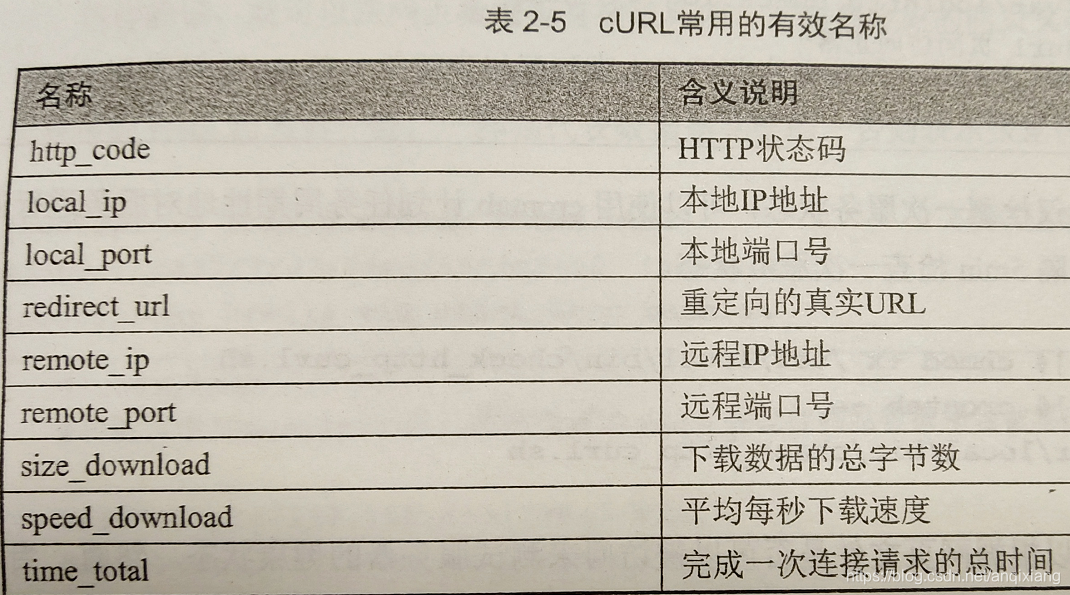
curl --max-time 95 --unix-socket /var/run/docker.sock -X GET http:/v1.23/_ping #检查Docker状态
二十五、监控
vmstat 2 3 #查看系统资源使用情况。2表示每隔两秒,3表示采样3次。详细内容参考:https://www.cnblogs.com/ggjucheng/archive/2012/01/05/2312625.html
nmap
nmap -sP 192.168.137.2 #仅执行ping扫描
nmap -n -sP 192.168.1.0/24 #扫描整个网段;-n禁止DNS反向解析
nmap -n -sT 192.168.1.10~192.168.1.50 #扫描之间所有主机;-T扫描所有TCP端口,并显示哪些端口是开放的
nmap -n -sS -p80 192.168.1.10,20,30 #扫描不连续主机;-S针对TCP的半开扫描;-p指定端口
nmap -n -sS -p100-200 192.168.1.2 #指定多端口
nmap -T5 -n -sU 192.168.137.2 #-T5加快扫描速度;-U扫描UDP端口
iostat
参考文章:linux下iostat命令详解
yum install sysstat -y #安装iostat的命令
iostat -xm 2 #每隔两秒循环输出信息

查看进程的启动时间
ps -eo pid,lstart,etime,cmd | grep sshd |grep -v ‘grep’

10630 #sshd的进程号
Mon Dec 7 10:27:25 2020 #表示该进程于2020年12月7日周一10:27:25启动
1-03:31:34 #代表进程从启动到现在过了1天3小时31分34秒
/usr/sbin/sshd -D #启动sshd的命名
二十六、设置系统语言字符集
localectl status #查看当前语言字符集
locale或者echo $LANG #查看当前语言字符集
localectl list-locales #列出所有字符集
export LANG=zh_CN.UTF-8 #临时设置
localectl set-locale "LANG=zh_CN.UTF-8" #永久设置,重新登录终端方可生效
locale -a #列出当前安装的字符集
二十七、定时任务
0 2 * * * find /data/ -type f -mtime +15 -exec rm -rf {} \; #每天凌晨2点执行删除15天之前文件的操作
0 2 * * * find /data/ -type f -mtime +3 -size +100M -exec rm -rf {} \; #删除三天之前且文件大小大于100M的数据
二十八、进程、端口
pgrep
pgrep java #输出java进程的ID号
pgrep -au devops #查找devops用户运行的进程
lsof
lsof是功能强大的命令行应用程序,可提供有关进程打开的文件的信息
Linux 命令神器:lsof
| 选项 | 含义 |
|---|---|
| -n | 不要将端口号转换为端口名称 |
| -p | 不解析主机名,显示数字地址 |
| -iTCP -sTCP:LISTEN | 仅显示TCP状态为LISTEN的网络文件 |
| +L1 | 显示所有打开的链接数小于1的文件 |
| -u | 指定用户名 |
| -p | 指定进程号 |
lsof -nP -iTCP -sTCP:LISTEN #获取具有lsof的所有侦听TCP端口的列表

lsof -nP -iTCP:3306 -sTCP:LISTEN #查找本机侦听3306端口的进程
lsof -i:7070 -t #获取端口的进程号,如果端口不存在则为空
lsof -u devops #查看用户打开哪些文件
lsof –p 4838 #查看进程打开哪些文件
lsof –i @192.168.34.128 #查看远程已打开的网络连接
端口转发
#8080转发到80
iptables -t nat -A PREROUTING -d 10.0.0.8 -p tcp --dport 80 -j REDIRECT --to-ports 8080
二十九、ssh
ssh-keygen生成公私钥
-q : 安静模式,一般用在生成密钥上
-N: 生成一个新密钥
-f : 生成密钥的文件路径
-C:指定注释,默认为用户名@主机名
ssh-keygen -q -N "" -f ~/.ssh/id_rsa -C devops
sshpass
sshpass -p 密码 scp -o StrictHostKeyChecking=no 本机文件路径 root@远程机器IP:远程路径
sshpass -p 密码 rsync -avzP -e "ssh -o StrictHostKeyChecking=no" 本机文件路径 root@远程机器IP:远程路径
sshpass -p 密码 ssh -o StrictHostKeyChecking=no root@远程机器IP "执行shell命令"
三十、日志
journalctl
journalctl --since="2023-02-20 1:00:00" --until="2023-02-21 11:00:00" -u docker #查看某个时间范围内的日志
journalctl -u docker #查看所有日志
journalctl -u docker -f #动态查看日志
journalctl --since="2022-03-04 10:00:00" -u docker #查看指定日期日志
参考文章:linux命令之journalctl —— 筑梦之路
其它
参考文章
PS:感谢作者的精心整理,我后面也会不断把常用的命令整理进来,以供各位同仁参考。